Cảm giác sống trong một không gian bừa bộn có thể tạo ra sự khó chịu và căng thẳng. Sự lộn xộn không chỉ giới hạn ở không gian vật lý xung quanh bạn mà còn có thể ảnh hưởng đến trải nghiệm sử dụng iPhone của bạn. Một chiếc điện thoại lộn xộn, đầy rẫy những ứng dụng không dùng, thông báo liên tục hay thư viện ảnh bừa bãi có thể khiến bạn mất tập trung và giảm hiệu quả công việc. Đối với người dùng iPhone tại Việt Nam, việc tối ưu hóa thiết bị để có một không gian số ngăn nắp, dễ sử dụng là vô cùng quan trọng. Dưới đây là 10 thủ thuật đơn giản nhưng hiệu quả từ tincongngheso.com, giúp bạn nhanh chóng “dọn dẹp” iPhone của mình, biến nó thành một công cụ làm việc và giải trí gọn gàng, mượt mà hơn.
Sắp Xếp Lại Màn Hình Chính iPhone
Màn hình chính là một trong những nguồn gây lộn xộn lớn nhất trên iPhone. Chúng ta thường quên sắp xếp ứng dụng và xóa những ứng dụng không còn sử dụng. Việc tổ chức lại màn hình chính một cách hợp lý sẽ loại bỏ rất nhiều “nhiễu” thị giác và giúp bạn tìm kiếm mọi thứ dễ dàng hơn.
Tổ Chức Ứng Dụng và Thư Mục
Có nhiều cách để sắp xếp màn hình chính iPhone của bạn. Bạn có thể sắp xếp các ứng dụng theo tần suất sử dụng, điều này giúp việc điều hướng trở nên dễ dàng hơn khi bạn cần tìm các ứng dụng yêu thích của mình. Việc tạo các thư mục để phân loại ứng dụng theo từng nhóm như mạng xã hội, du lịch, tài chính hay sức khỏe cũng là một phương pháp hiệu quả. Cách làm này sẽ giúp giảm số lượng trang trên màn hình chính của bạn, tạo ra một giao diện gọn gàng hơn đáng kể.
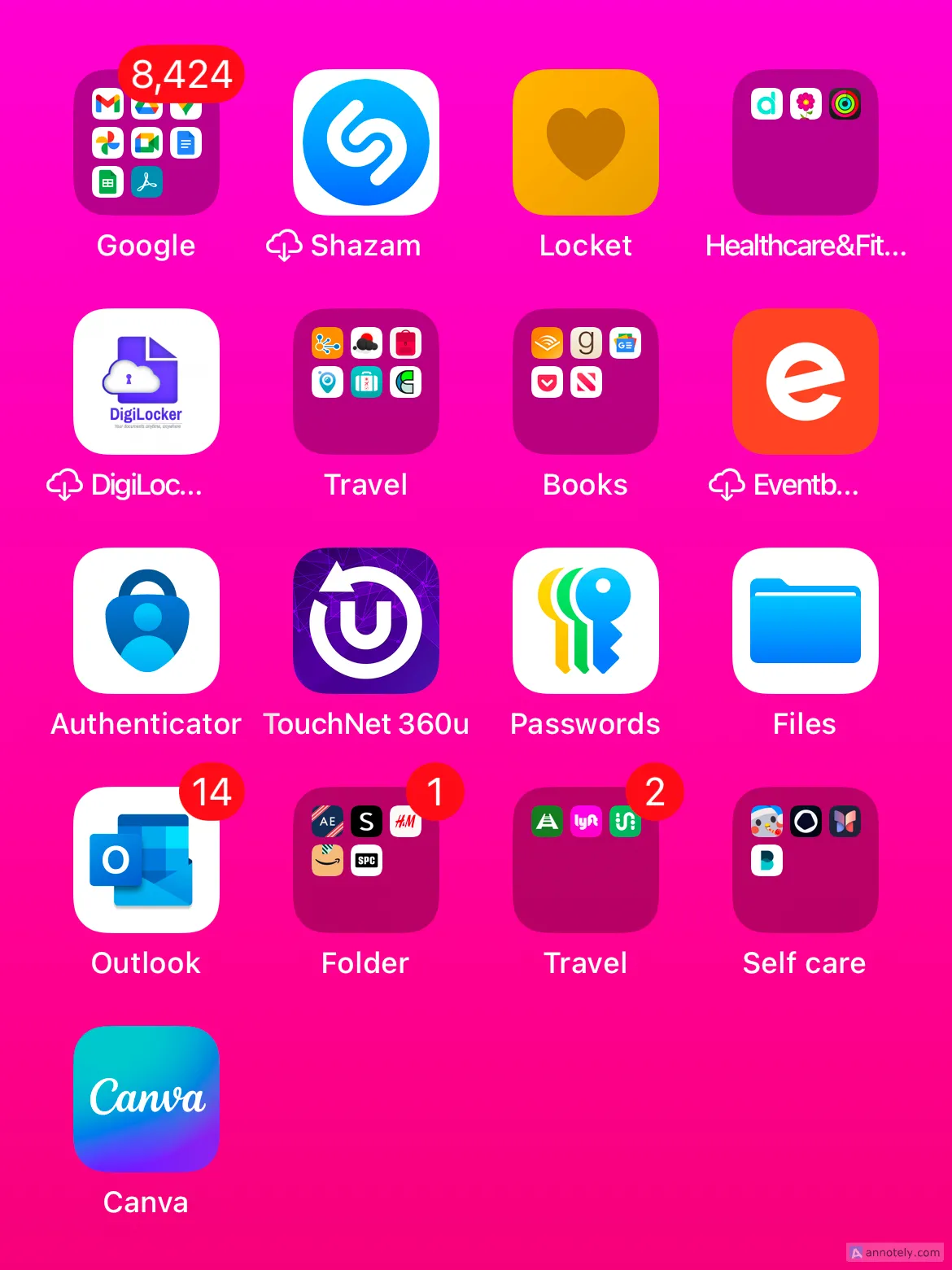 Thư mục ứng dụng được sắp xếp trên màn hình chính iPhone giúp quản lý gọn gàng.
Thư mục ứng dụng được sắp xếp trên màn hình chính iPhone giúp quản lý gọn gàng.
Nếu bạn đang sắp xếp lại nhiều ứng dụng trên các trang màn hình chính, bạn có thể nhóm các ứng dụng lại và di chuyển chúng đồng thời. Để thực hiện điều này, hãy nhấn giữ vào một ứng dụng cho đến khi nó bắt đầu rung. Sau đó, giữ ứng dụng đó bằng một ngón tay và chạm vào các ứng dụng khác bằng ngón tay còn lại để gom chúng vào một nhóm.
Thay Đổi Chế Độ Hiển Thị và Kích Thước Biểu Tượng
Bạn có thể thay đổi giao diện màn hình chính iPhone bằng cách điều chỉnh chế độ hiển thị và kích thước biểu tượng ứng dụng. Để thực hiện, hãy nhấn giữ vào một khoảng trống trên màn hình chính và chạm vào “Sửa” (Edit) ở góc trên bên trái. Sau đó, chọn “Tùy chỉnh” (Customize).
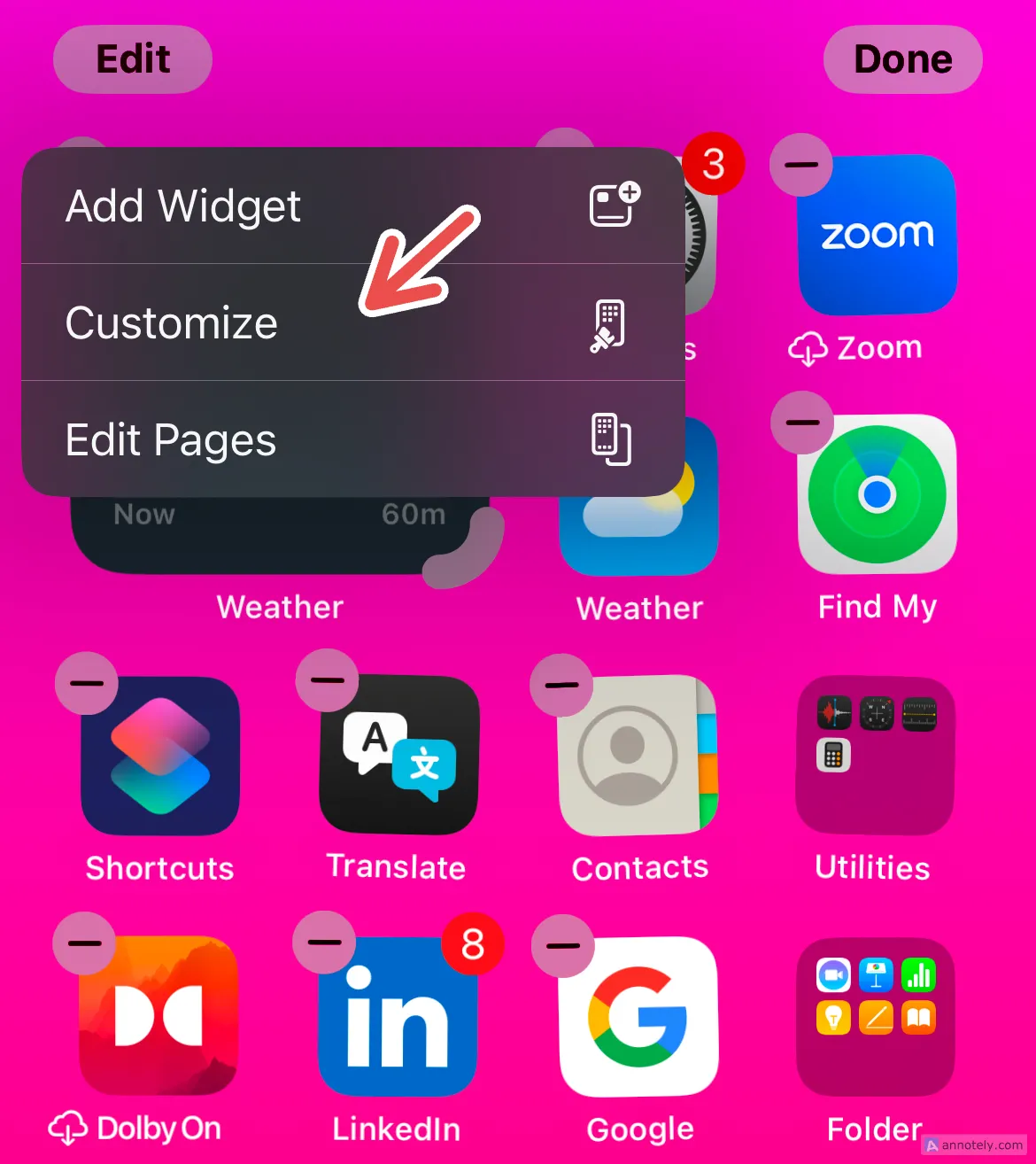 Tùy chỉnh bố cục màn hình chính iPhone để chỉnh sửa ứng dụng và hiển thị.
Tùy chỉnh bố cục màn hình chính iPhone để chỉnh sửa ứng dụng và hiển thị.
Từ đây, bạn có thể thay đổi kích thước biểu tượng ứng dụng thành lớn hơn để có giao diện gọn gàng, hoặc đặt các chế độ hiển thị như tối, có màu sắc, hoặc tự động, tùy thuộc vào sở thích cá nhân và cách bạn muốn màn hình chính của mình trông có tổ chức nhất.
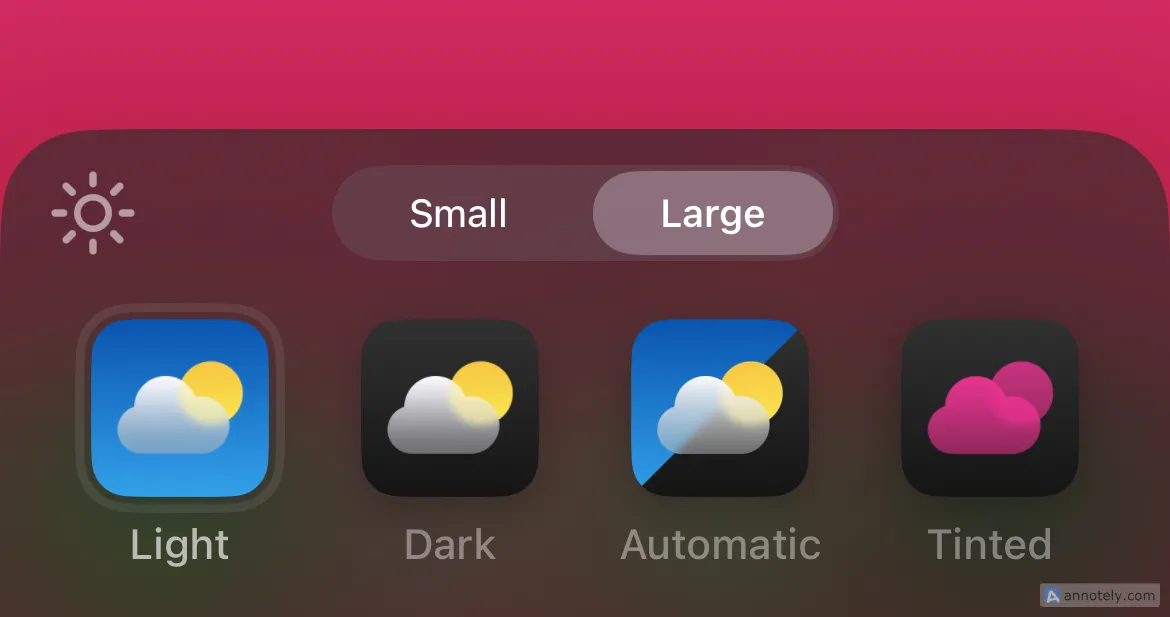 Cài đặt tùy chỉnh hiển thị ứng dụng trên màn hình chính iPhone, bao gồm kích thước biểu tượng.
Cài đặt tùy chỉnh hiển thị ứng dụng trên màn hình chính iPhone, bao gồm kích thước biểu tượng.
Vô Hiệu Hóa Các Trang Màn Hình Chính
Một cách nhanh chóng để tổ chức màn hình chính iPhone là ẩn đi toàn bộ các trang màn hình. Bạn có thể sử dụng tính năng này để ẩn một trang chứa các ứng dụng mà bạn ít dùng nhưng vẫn muốn giữ lại trên điện thoại. Điều này giúp giảm thiểu sự xuất hiện của những ứng dụng không cần thiết, mang lại cảm giác ngăn nắp hơn. Để vô hiệu hóa các trang màn hình chính, bạn chỉ cần nhấn giữ vào màn hình chính và chạm vào “Sửa”.
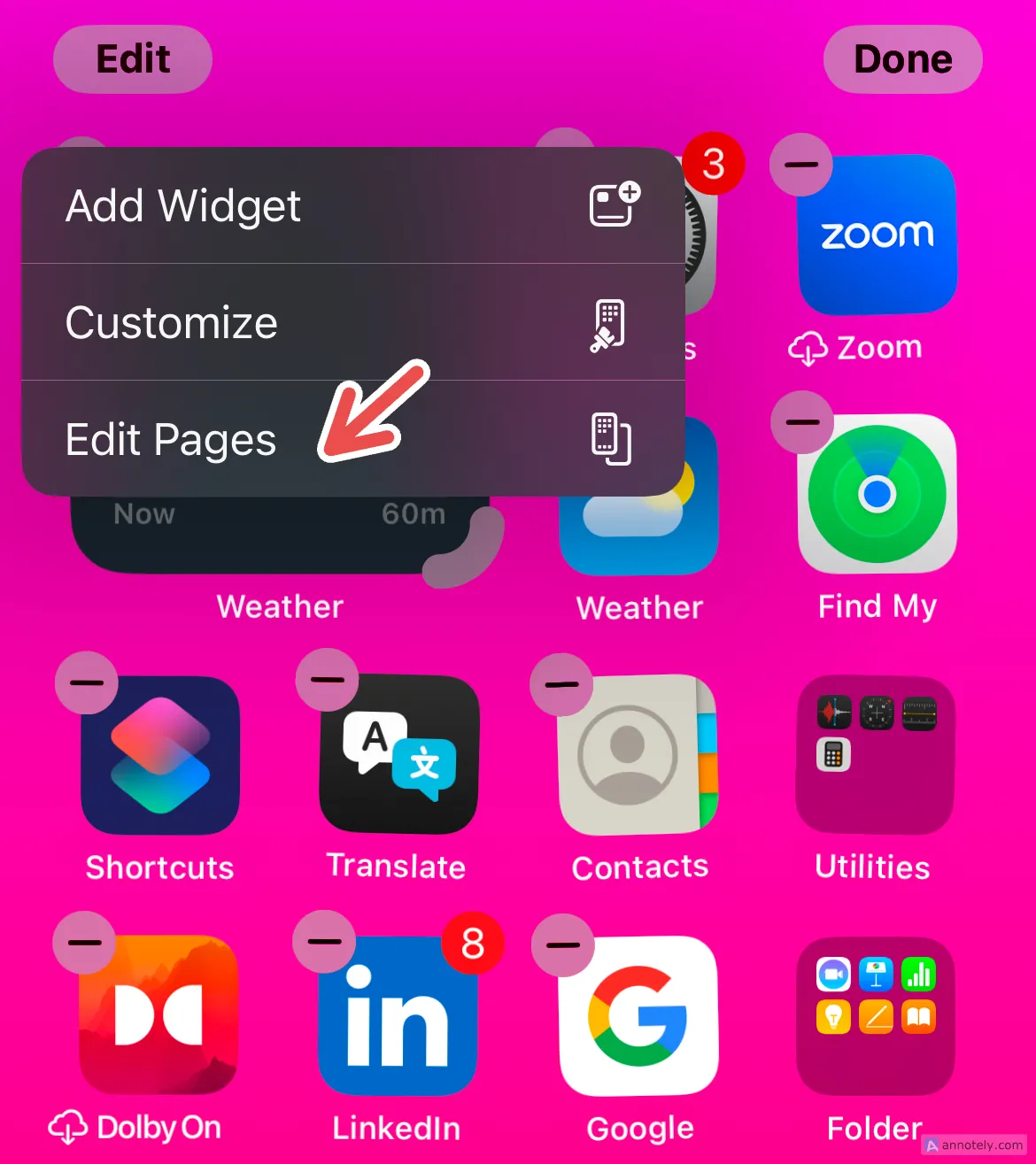 Chế độ chỉnh sửa trang màn hình chính iPhone để ẩn hoặc sắp xếp.
Chế độ chỉnh sửa trang màn hình chính iPhone để ẩn hoặc sắp xếp.
Tiếp theo, chọn “Sửa Trang” (Edit Pages) và bỏ chọn trang màn hình mà bạn muốn ẩn. Khi bạn ẩn một trang, một biểu tượng dấu “-” (trừ) sẽ xuất hiện trên trang đó, bạn có thể nhấn vào để xóa hoàn toàn trang đó cùng với tất cả các ứng dụng có trong nó.
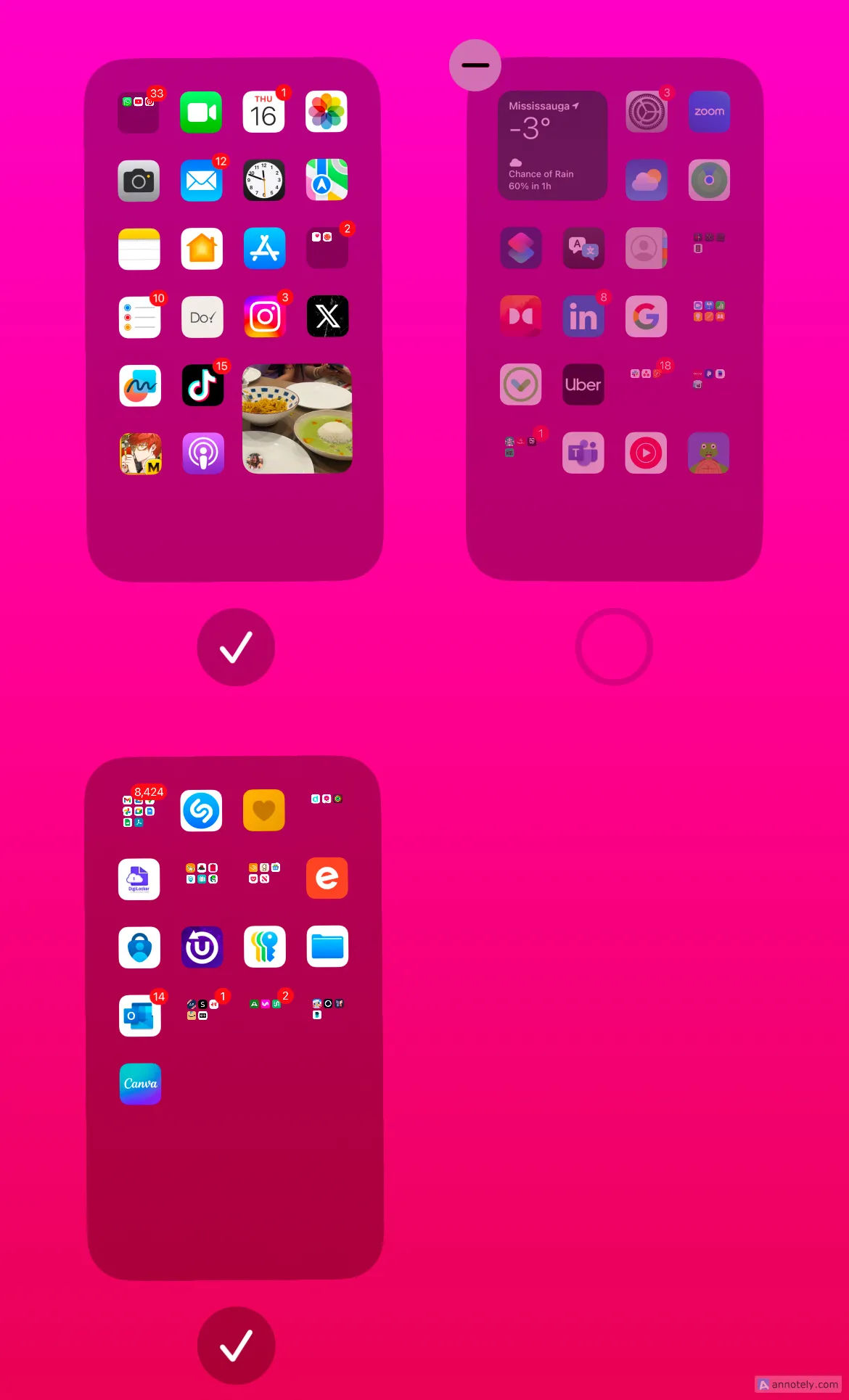 Ẩn các trang màn hình chính iPhone không cần thiết để giảm lộn xộn.
Ẩn các trang màn hình chính iPhone không cần thiết để giảm lộn xộn.
Gỡ Ứng Dụng Khỏi Màn Hình Chính
Bước cuối cùng trong việc sắp xếp ứng dụng trên màn hình chính iPhone là gỡ chúng mà không cần xóa vĩnh viễn. Thao tác này sẽ ẩn ứng dụng khỏi màn hình chính, nhưng vẫn giữ chúng trong Thư viện ứng dụng của bạn. Để gỡ một ứng dụng khỏi màn hình chính, hãy nhấn giữ vào ứng dụng đó cho đến khi xuất hiện biểu tượng dấu “-” (trừ), sau đó chạm vào biểu tượng đó và chọn “Gỡ khỏi Màn hình chính” (Remove from Home Screen).
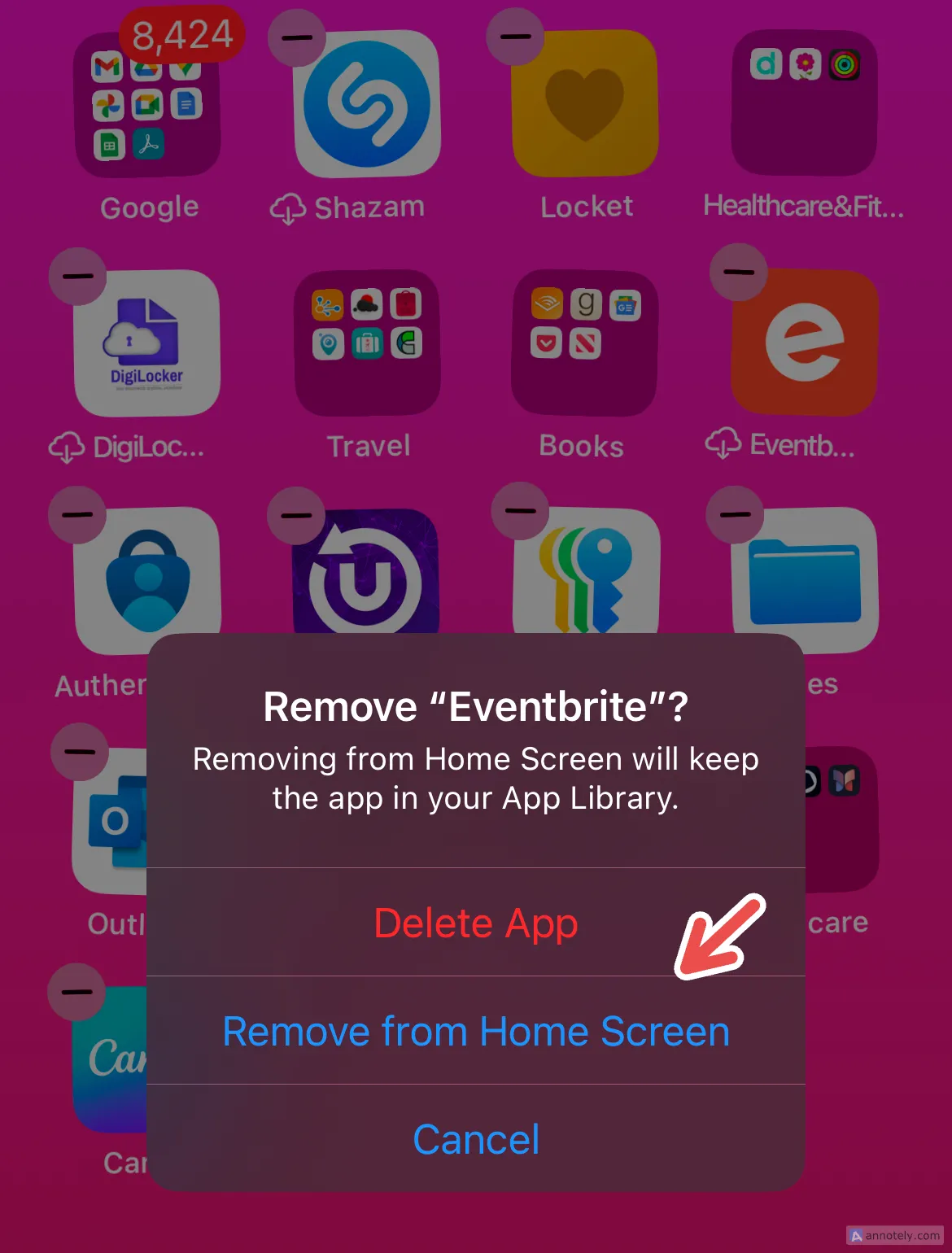 Gỡ ứng dụng khỏi màn hình chính iPhone mà không xóa vĩnh viễn khỏi thư viện.
Gỡ ứng dụng khỏi màn hình chính iPhone mà không xóa vĩnh viễn khỏi thư viện.
Mặc dù trước đây tôi thường lười biếng và ngần ngại xóa hoàn toàn các ứng dụng khỏi màn hình chính, nhưng tôi nhận thấy rằng đây là một trong những cách hiệu quả nhất để loại bỏ các ứng dụng chiếm không gian không cần thiết và tạo ra sự lộn xộn. Cuối cùng, việc xóa các ứng dụng mà bạn không còn hoặc hiếm khi sử dụng còn giúp giải phóng bộ nhớ iPhone, tạo không gian cho các ứng dụng mới mà bạn muốn thử, và giúp bạn đánh giá lại những ứng dụng nào thực sự cần thiết cho việc sử dụng hàng ngày của mình.
Sử Dụng Hình Nền Tối Giản
Bên cạnh việc tổ chức ứng dụng, một cách đơn giản để loại bỏ sự lộn xộn khỏi màn hình chính là sử dụng hình nền đơn giản, tối giản thay vì một hình nền nhiều chi tiết và phức tạp. Hình nền tối giản không chỉ dễ chịu cho mắt mà còn tạo không gian linh hoạt để bạn có thể tạo ra các trang “ít lộn xộn” hơn với các thư mục ứng dụng, hoặc giữ một màn hình chính với thư viện ứng dụng lớn hơn mà không tạo cảm giác bừa bộn. Để chống lại sự lộn xộn, tôi thường sử dụng hình nền màn hình chính gọn gàng, “yên tĩnh”, và một hình nền màn hình khóa ấn tượng hơn. Bạn có thể thay đổi điều này bằng cách nhấn giữ vào màn hình khóa để mở thư viện hình nền, hoặc truy cập Cài đặt > Hình nền.
Loại Bỏ Widget Gây Nhiễu
Có rất nhiều ứng dụng mặc định và ứng dụng bên thứ ba cung cấp các widget thú vị giúp bạn nhanh chóng truy cập các tính năng và thông tin ứng dụng ngay từ màn hình chính. Tuy nhiên, đôi khi các widget này có thể làm cho các trang màn hình chính của bạn trở nên quá tải. Bạn cũng có thể có những widget mà mình hầu như không sử dụng, điều này chỉ làm giảm không gian hiển thị của các ứng dụng chính. Để xóa một widget khỏi màn hình chính, hãy nhấn giữ vào widget đó và chọn “Xóa tiện ích” (Remove Widget).
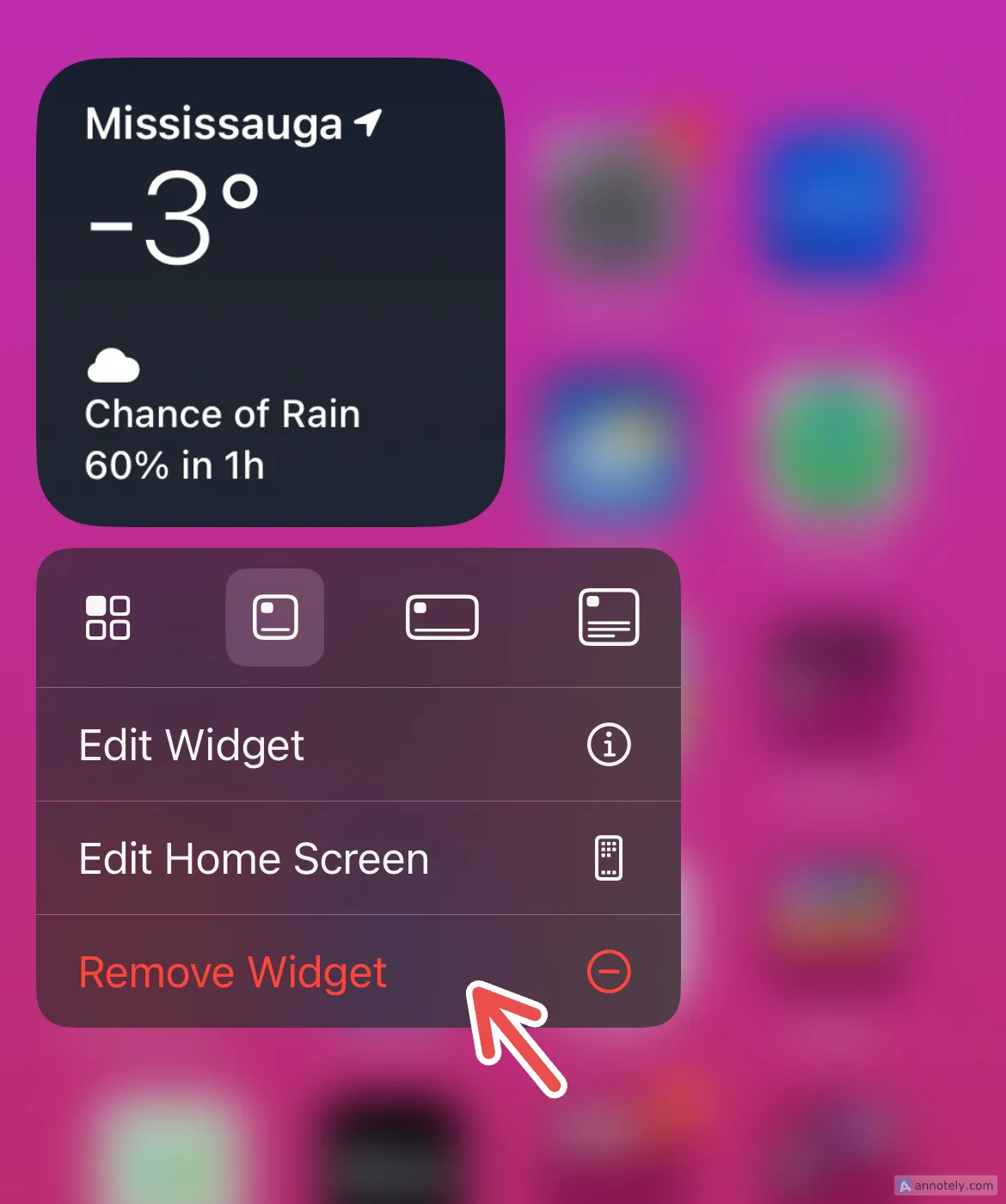 Xóa widget không cần thiết khỏi màn hình chính iPhone để làm gọn giao diện.
Xóa widget không cần thiết khỏi màn hình chính iPhone để làm gọn giao diện.
Bạn luôn có thể thêm các widget mới và xem cái nào phù hợp nhất với màn hình chính của mình. Để thêm một widget, hãy nhấn giữ một khoảng trống trên màn hình chính, chạm vào “Sửa”, sau đó chọn “Thêm tiện ích” (Add Widget) để duyệt. Xếp chồng các widget (Widget Stacks) có thể là một cách tuyệt vời để tiết kiệm không gian và không hiển thị quá nhiều thông tin cùng lúc.
Dọn Dẹp Trung Tâm Điều Khiển
Kể từ iOS 18, Trung tâm điều khiển (Control Center) là một phần có thể tùy chỉnh cao trên iPhone của bạn. Bạn có thể thêm các ứng dụng mặc định và bên thứ ba, phím tắt, điều khiển nhà thông minh, và nhiều thứ khác – tất cả đều có thể tạo ra sự lộn xộn nếu không được quản lý. Để chỉnh sửa Trung tâm điều khiển, hãy vuốt xuống từ góc trên bên phải iPhone và chạm vào biểu tượng dấu “+” ở góc trên bên trái. Chạm vào biểu tượng dấu “-” (trừ) để xóa các biểu tượng hoặc chọn “Thêm điều khiển” (Add Control) để thêm những gì bạn cần.
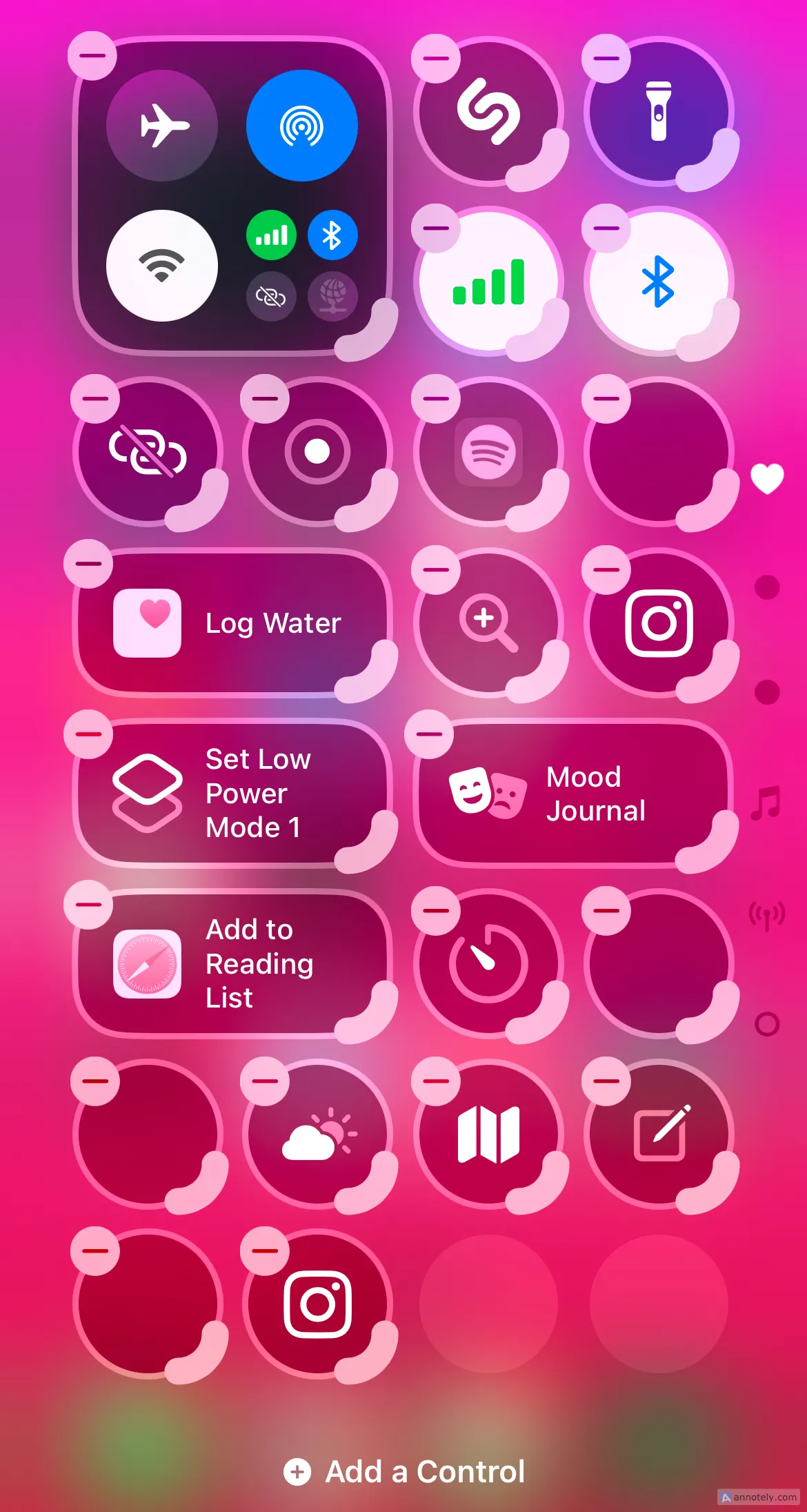 Tùy chỉnh các biểu tượng và phím tắt trong Trung tâm điều khiển iPhone.
Tùy chỉnh các biểu tượng và phím tắt trong Trung tâm điều khiển iPhone.
Thay vì cuộn qua Trung tâm điều khiển, bạn có thể thêm các phím tắt quan trọng vào màn hình khóa và bất kỳ thứ gì khác mà bạn muốn truy cập nhanh chóng.
Xóa Danh Bạ Trùng Lặp
Một danh sách liên hệ lộn xộn là một danh sách kém hiệu quả. Một cách nhanh chóng để “dọn dẹp” ứng dụng Danh bạ và giúp việc tìm kiếm liên hệ trở nên dễ dàng hơn là dành chút thời gian để xóa hoặc hợp nhất các liên hệ trùng lặp. Để thực hiện, hãy chạm vào thông báo “Tìm thấy bản sao” (Duplicates found) xuất hiện trong tab “Danh bạ” và chọn “Xem Danh bạ” (View Contacts). Bạn có thể hợp nhất các liên hệ trùng lặp bằng cách chạm vào “Hợp nhất tất cả” (Merge All). Bạn cũng có thể cập nhật tab “Yêu thích” và xóa hộp thư thoại để loại bỏ sự lộn xộn không cần thiết.
Sắp Xếp Thư Viện Ảnh
Một vấn đề lớn mà tôi thường gặp phải khi mở ứng dụng Ảnh là việc tìm kiếm những bức ảnh cần thiết giữa hàng loạt ảnh trùng lặp hoặc những bức ảnh không cần thiết có thể rất choáng ngợp. Mặc dù thiết kế lại ứng dụng Ảnh của iOS 18 có thể giúp ích, nhưng nó không phải là một giải pháp hoàn hảo.
Xóa hàng loạt những bức ảnh bạn không còn cần, tạo các album có tổ chức ngoài những gì có sẵn, và tùy chỉnh các bộ sưu tập của bạn là những điểm khởi đầu tốt. Bạn cũng có thể sử dụng tùy chọn “Tùy chỉnh và Sắp xếp lại” (Customize and Reorder) (có sẵn ở cuối thư viện ảnh của bạn) để sắp xếp lại hoặc ẩn các bộ sưu tập để giảm bớt sự lộn xộn.
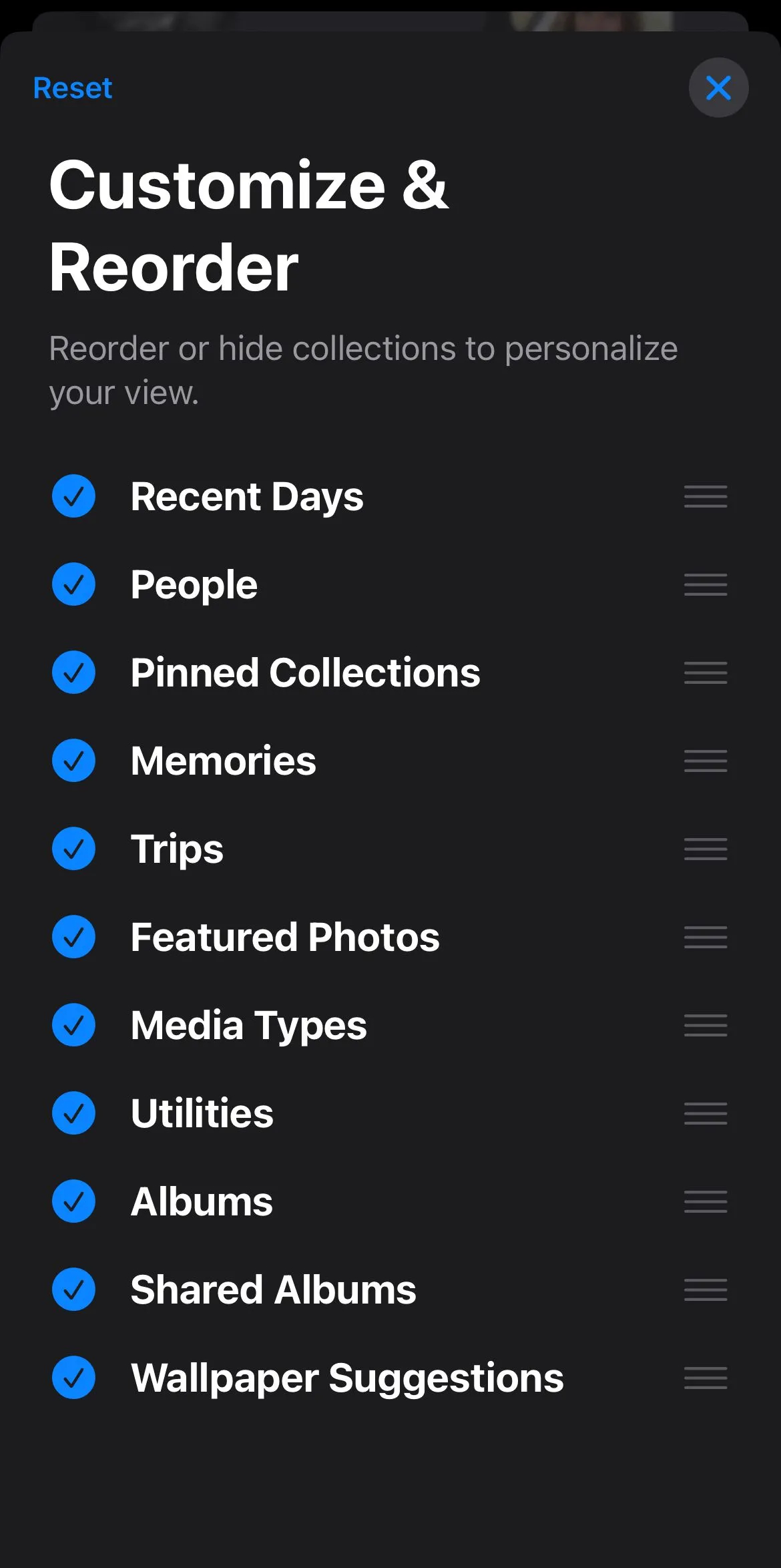 Tùy chỉnh và sắp xếp lại bộ sưu tập ảnh trong Thư viện ảnh iPhone.
Tùy chỉnh và sắp xếp lại bộ sưu tập ảnh trong Thư viện ảnh iPhone.
Quản Lý Thông Báo Hiệu Quả
Vượt qua “tiếng ồn” từ các thông báo có thể rất khó khăn, đặc biệt nếu bạn đang cố gắng tập trung làm việc. Bạn có thể quản lý thông báo bằng cách vào Cài đặt > Thông báo, chọn một ứng dụng mà bạn không muốn nhận thông báo và tắt “Cho phép thông báo” (Allow Notifications). Bạn cũng có thể kiểm soát loại cảnh báo mà bạn nhận được từ mỗi ứng dụng, hoặc tắt “Thông báo nhạy cảm về thời gian” (Time-Sensitive Notifications) để ngăn các thông báo không ưu tiên hiển thị trên màn hình khóa của bạn.
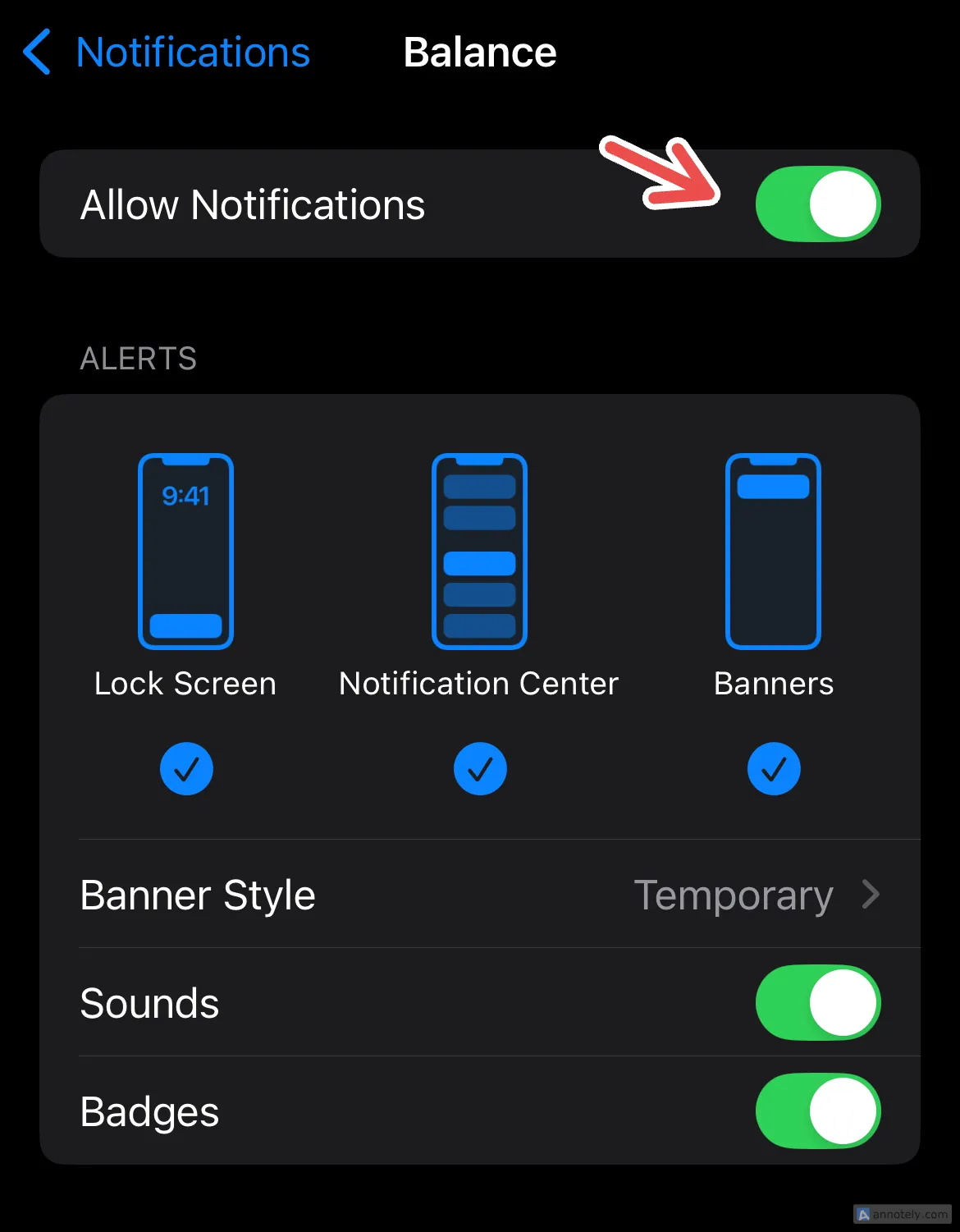 Quản lý cài đặt thông báo cho ứng dụng trên iPhone để giảm phiền nhiễu.
Quản lý cài đặt thông báo cho ứng dụng trên iPhone để giảm phiền nhiễu.
Một cách khác để giảm bớt “tiếng ồn” mà không cần tắt thông báo là bật chế độ Tập trung (Focus) để tắt tiếng thông báo trong một khoảng thời gian đã định. Bạn có thể bật chế độ Tập trung từ Cài đặt > Tập trung, nơi bạn có thể thêm, tùy chỉnh, đồng bộ hóa và lên lịch các phiên tập trung. Thêm chế độ Tập trung vào Trung tâm điều khiển có thể giúp bạn bắt đầu một phiên nhanh chóng, hoặc bạn có thể kích hoạt nó bằng tự động hóa.
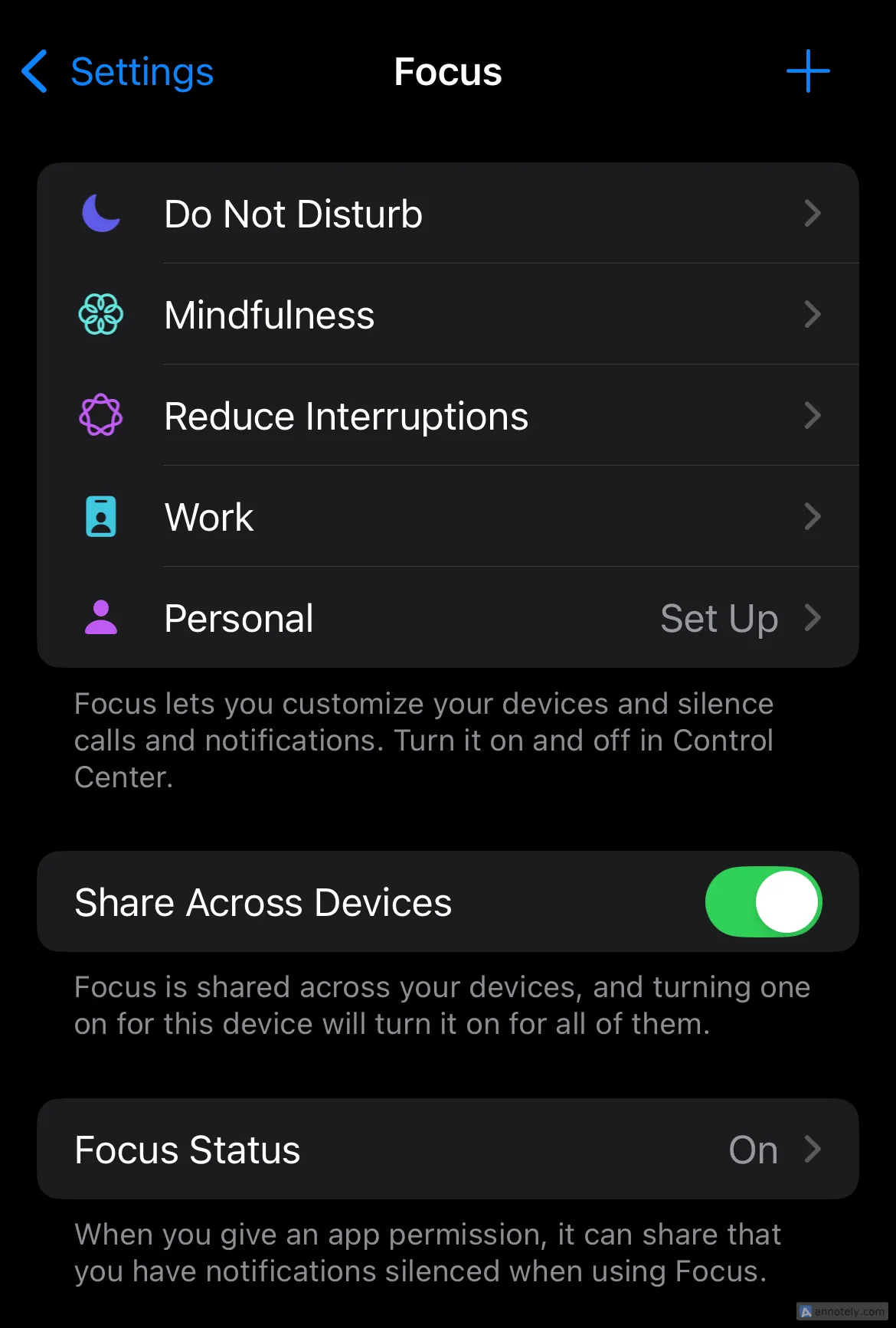 Cấu hình chế độ Tập trung (Focus Mode) trên iPhone để kiểm soát thông báo.
Cấu hình chế độ Tập trung (Focus Mode) trên iPhone để kiểm soát thông báo.
Kết luận
Việc “dọn dẹp” iPhone không chỉ giúp thiết bị của bạn trông gọn gàng và dễ sử dụng hơn mà còn góp phần nâng cao hiệu suất làm việc và giảm thiểu sự phân tâm trong cuộc sống số. Từ việc sắp xếp màn hình chính, quản lý ứng dụng, đến tối ưu hóa hình nền và kiểm soát thông báo, mỗi mẹo nhỏ đều mang lại giá trị lớn cho trải nghiệm người dùng. Với những hướng dẫn chi tiết từ tincongngheso.com, hy vọng bạn đọc đã nắm được các bí quyết để biến chiếc iPhone của mình thành một công cụ làm việc và giải trí thực sự hiệu quả. Đừng ngần ngại áp dụng ngay những mẹo này để thấy sự khác biệt rõ rệt. Hãy chia sẻ trải nghiệm “dọn dẹp” iPhone của bạn với chúng tôi trong phần bình luận bên dưới nhé!